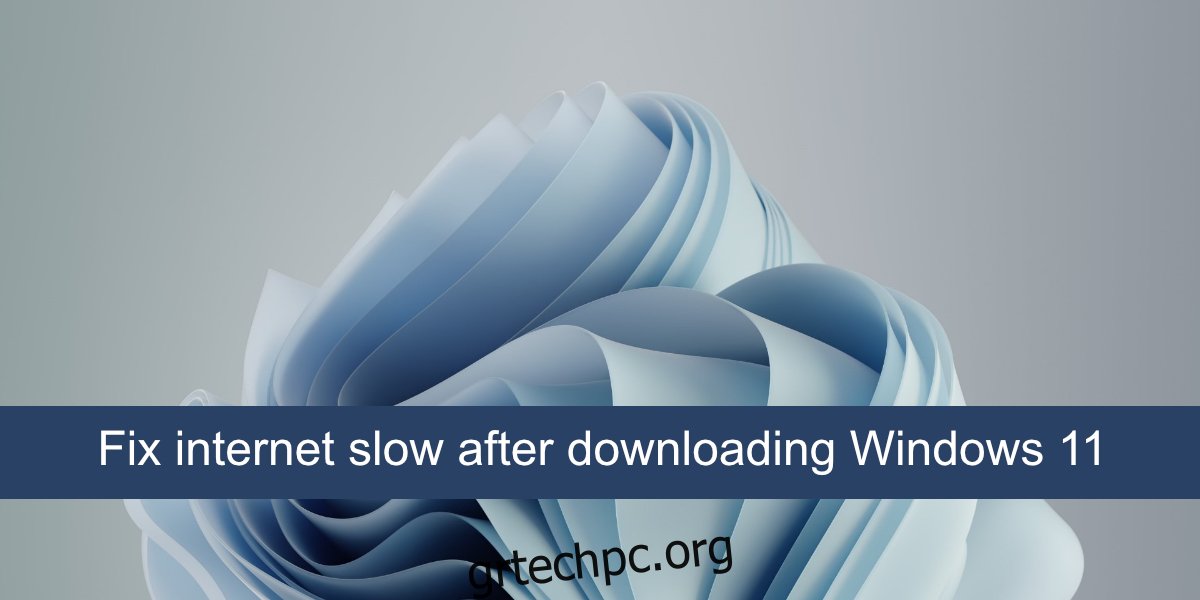Τα Windows 11 έχουν κυκλοφορήσει για λίγο περισσότερο από δύο εβδομάδες και μέχρι στιγμής, φαίνεται να είναι σταθερά. Οι περισσότεροι χρήστες πιθανότατα θα πρέπει να αναγκάσουν την ενημέρωση, καθώς το λειτουργικό σύστημα έχει προσθέσει στη λίστα επιτρεπόμενων μόνο μοντέλων CPU, παρά το γεγονός ότι ένας μεγάλος αριθμός από αυτά είναι συμβατά. Η ενημέρωση έχει μέγεθος λίγο περισσότερο από 4,5 GB και η εγκατάσταση θα διαρκέσει από 20 λεπτά έως μερικές ώρες, ανάλογα με την CPU και την ταχύτητα του δίσκου σας.

Πίνακας περιεχομένων
Διορθώστε το αργό internet των Windows 11
Οι χρήστες των Windows 11 δεν έχουν αναφέρει σημαντικά σφάλματα, αλλά ο αριθμός των χρηστών που έχουν αναβαθμίσει σε αυτό το νέο λειτουργικό σύστημα παραμένει μικρός. Καθώς περισσότεροι χρήστες αναβαθμίζονται, μπορεί να δούμε καλύτερα πόσο σταθερό είναι. Τούτου λεχθέντος, ορισμένοι χρήστες παραπονιούνται για αργό διαδίκτυο μετά την αναβάθμιση ή την καθαρή εγκατάσταση των Windows 11.
Ελεγχος για ενημερώσεις
Όταν εγκαθιστάτε τα Windows, ανεξάρτητα από το αν είναι Windows 10 ή Windows 11, θα πραγματοποιήσει λήψη και εγκατάσταση πρόσθετων ενημερώσεων μετά την ολοκλήρωση της εγκατάστασης. Αυτά περιλαμβάνουν προγράμματα οδήγησης, κωδικοποιητές και ενημερώσεις εφαρμογών. Δώστε του λίγο χρόνο και προσπαθήστε να αφήσετε το σύστημα χωρίς επίβλεψη, ώστε να μπορούν να ληφθούν τα πάντα.
Εάν το σύστημα εκκρεμεί επανεκκίνηση, επανεκκινήστε το έτσι ώστε να ολοκληρωθεί η εγκατάσταση τυχόν ενημερώσεων προγραμμάτων οδήγησης.
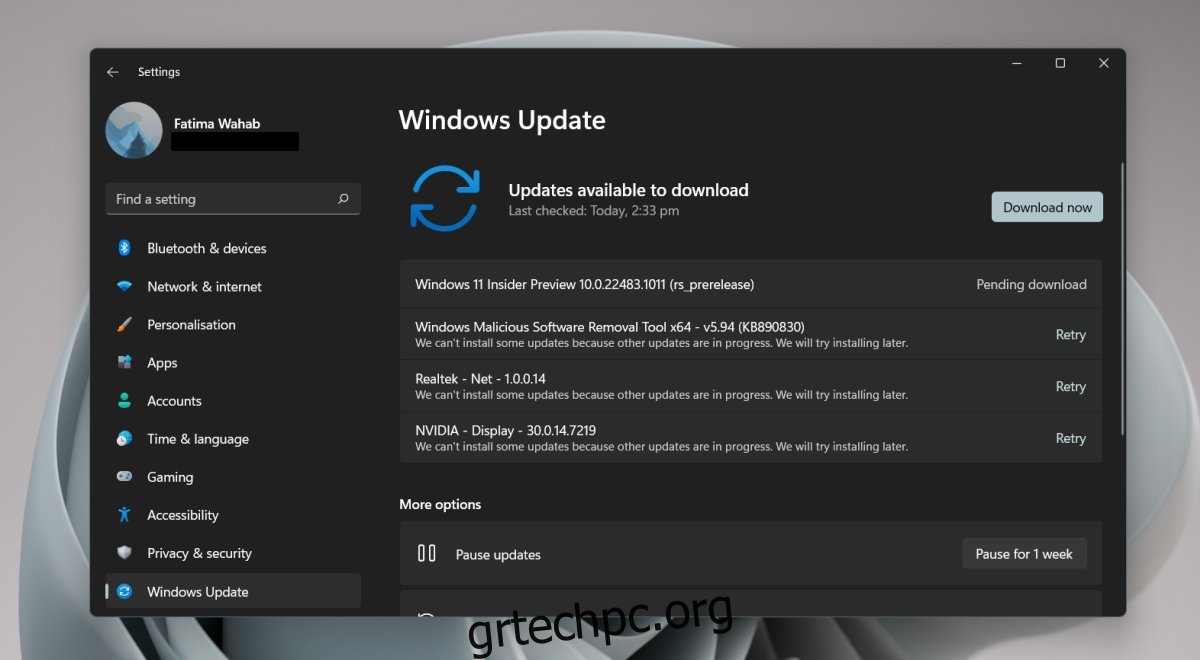
Ενημέρωση προγραμμάτων οδήγησης προσαρμογέα δικτύου
Τα Windows 11 είναι νέα και ενδέχεται να μην μπορούν να εντοπίσουν και να ενημερώσουν στα πιο πρόσφατα διαθέσιμα προγράμματα οδήγησης για τον προσαρμογέα δικτύου σας. Μπορείτε να ελέγξετε και να εγκαταστήσετε μη αυτόματα τα προγράμματα οδήγησης.
Ανοίξτε τη Διαχείριση Συσκευών.
Αναπτύξτε τους προσαρμογείς δικτύου.
Κάντε δεξί κλικ στον προσαρμογέα δικτύου σας για ασύρματες συνδέσεις και επιλέξτε Ενημέρωση προγράμματος οδήγησης.
Ελέγξτε online για ενημερώσεις προγραμμάτων οδήγησης.
Εγκαταστήστε τη διαθέσιμη ενημέρωση.
Ακολουθήστε τα βήματα 2-5 για την κάρτα δικτύου LAN.
Επανεκκινήστε το σύστημα.
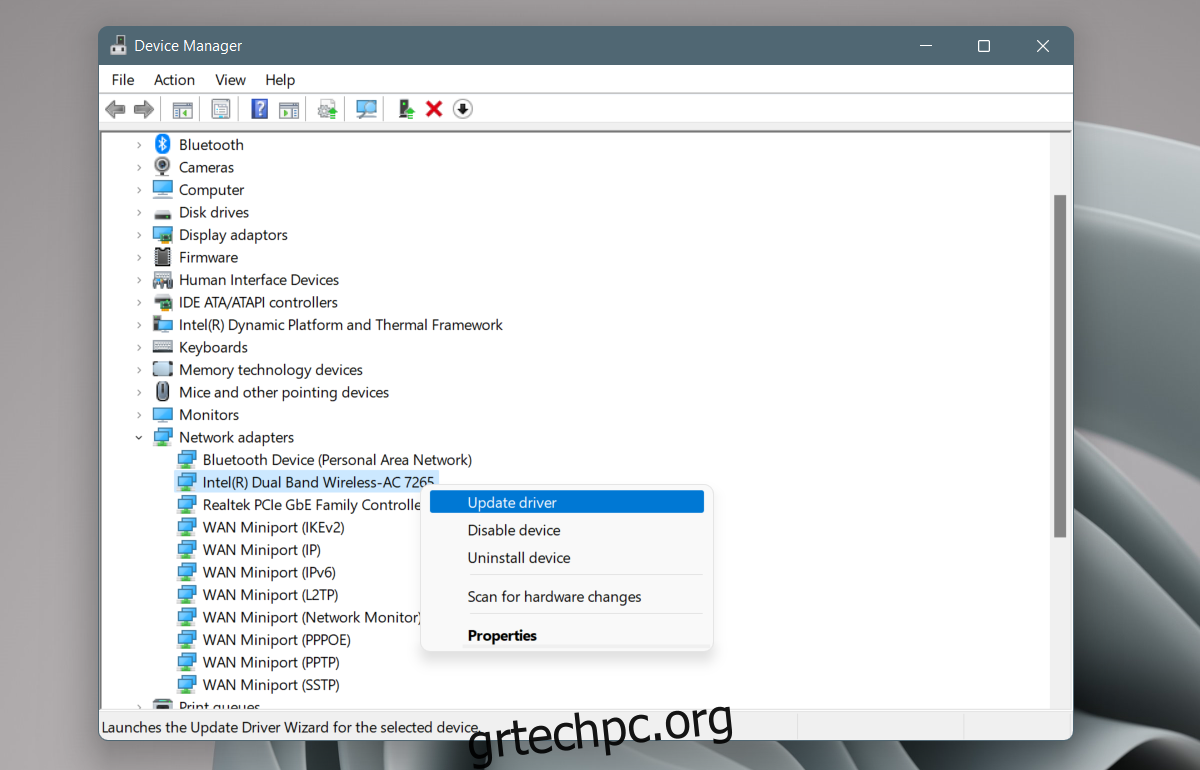
Απεγκαταστήστε και επανεγκαταστήστε τον προσαρμογέα δικτύου
Πολλοί χρήστες που αντιμετώπισαν προβλήματα με το αργό internet μετά την ενημέρωση στα Windows 11 κατάφεραν να επιλύσουν το πρόβλημα απεγκαταστώντας και επανεγκαθιστώντας τον προσαρμογέα δικτύου.
Ανοίξτε τη Διαχείριση Συσκευών.
Αναπτύξτε τους προσαρμογείς δικτύου.
Κάντε δεξί κλικ στον προσαρμογέα δικτύου και επιλέξτε Κατάργηση εγκατάστασης συσκευής από το μενού περιβάλλοντος.
Αφήστε τη συσκευή να απεγκαταστήσει.
Επανεκκινήστε το σύστημα.
Ανοίξτε τη Διαχείριση Συσκευών.
Κάντε κλικ στο κουμπί Σάρωση για αλλαγές υλικού.
Τα Windows 11 θα εντοπίσουν και θα εγκαταστήσουν ξανά τον προσαρμογέα δικτύου.
Εάν δεν το κάνει, αναπτύξτε τους Προσαρμογείς δικτύου.
Κάντε δεξί κλικ στον προσαρμογέα δικτύου και επιλέξτε Ενεργοποίηση ή Εγκατάσταση συσκευής.
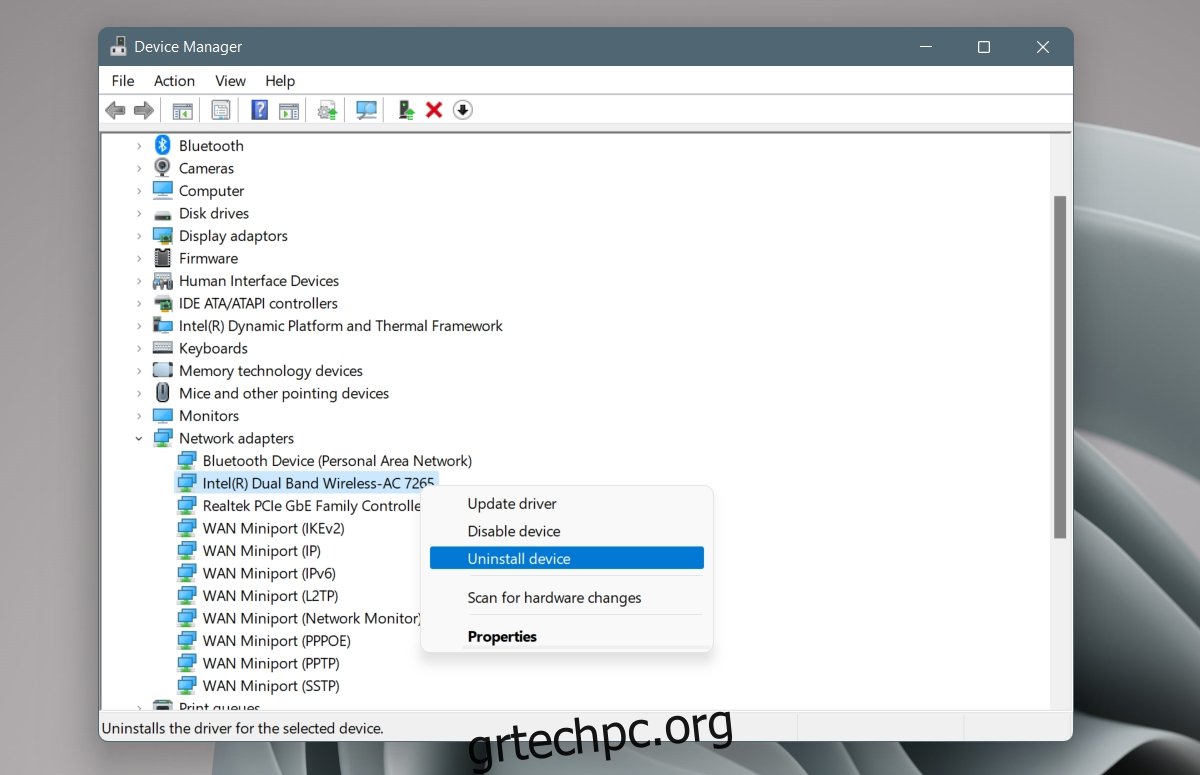
Μη αυτόματη λήψη προγραμμάτων οδήγησης δικτύου
Ο κατασκευαστής της συσκευής δικτύου σας ενδέχεται να έχει έτοιμα και διαθέσιμα ενημερωμένα προγράμματα οδήγησης για Windows 11. Τα Windows 11 μπορεί να μην τα έχουν εγκαταστήσει. Μπορείτε να τα κατεβάσετε χειροκίνητα και να εγκαταστήσετε μόνοι σας το πρόγραμμα οδήγησης.
Μεταβείτε στη σελίδα λήψεων προγραμμάτων οδήγησης του κατασκευαστή της συσκευής σας.
Εισαγάγετε τις πληροφορίες του συστήματός σας ή χρησιμοποιήστε την ετικέτα εξυπηρέτησης για να τις αναγνωρίσετε.
Κάντε λήψη των πιο πρόσφατων προγραμμάτων οδήγησης δικτύου που είναι διαθέσιμα.
Εκτελέστε το ληφθέν αρχείο (θα είναι EXE).
Ακολουθήστε τις οδηγίες που εμφανίζονται στην οθόνη και εγκαταστήστε το πρόγραμμα οδήγησης.
Επανεκκινήστε το σύστημα.
Διακοπή υπηρεσιών δικτύου Killer
Η υπηρεσία Killer Network Service είναι μια υπηρεσία που είναι γνωστό ότι προκαλεί προβλήματα στο Διαδίκτυο και την περιήγηση στα Windows 10 και Windows 11. Διακόψτε την υπηρεσία και το πρόβλημα θα εξαφανιστεί.
Πατήστε τη συντόμευση πληκτρολογίου Win+R για να ανοίξετε το πλαίσιο εκτέλεσης.
Στο πλαίσιο εκτέλεσης, πληκτρολογήστε services.msc.
Αναζητήστε τις ακόλουθες υπηρεσίες.
Killer Analytics service Killer Dynamic Bandwidth Management Killer Network Service Killer Smart AP selection service.
Κάντε δεξί κλικ σε κάθε υπηρεσία (Μία προς μία) και επιλέξτε Διακοπή από το μενού περιβάλλοντος.
Κάντε διπλό κλικ σε κάθε υπηρεσία (μία προς μία) και μεταβείτε στην καρτέλα Γενικά.
Ανοίξτε το αναπτυσσόμενο μενού Startup Type και επιλέξτε Manual.
Επανεκκινήστε το σύστημα.
συμπέρασμα
Οι ταχύτητες Διαδικτύου τείνουν να υποφέρουν όταν ένα λειτουργικό σύστημα ενημερώνεται ή εγκαθίσταται πρόσφατα. Αυτό συχνά αποδίδεται σε ενημερώσεις που εγκαθίστανται στο παρασκήνιο. Περιστασιακά, μπορεί να διαπιστώσετε ότι ορισμένες υπηρεσίες δεν είναι συμβατές με το νέο λειτουργικό σύστημα και πρέπει να ανασταλεί πλήρως. Εάν το σύστημά σας έχει επισημανθεί ως ακατάλληλο για την ενημέρωση των Windows 11, περιμένετε μερικούς μήνες, ώστε οι ενημερώσεις προγραμμάτων οδήγησης να είναι διαθέσιμες για τα διάφορα στοιχεία υλικού σας.